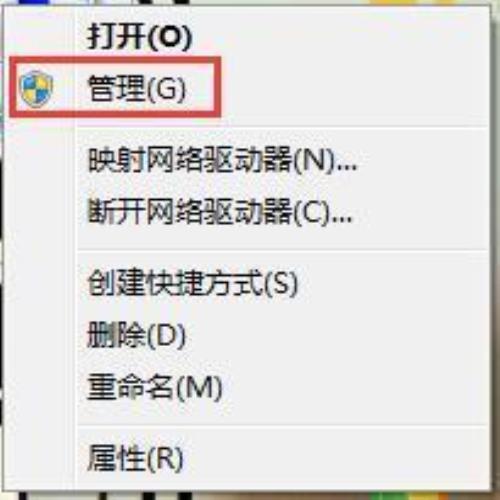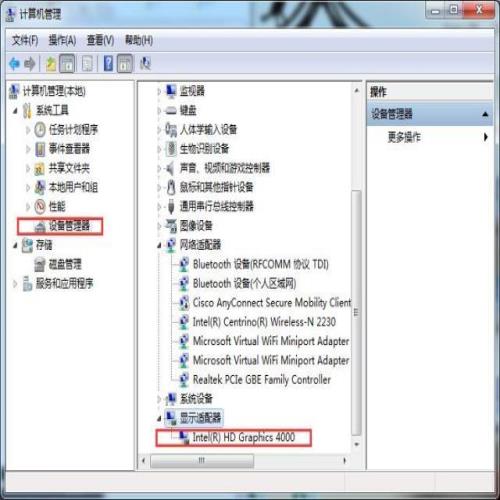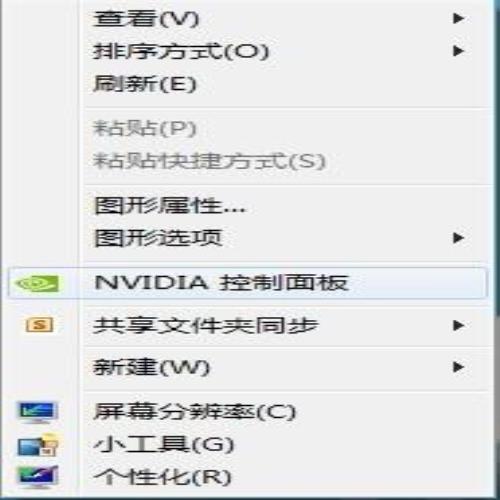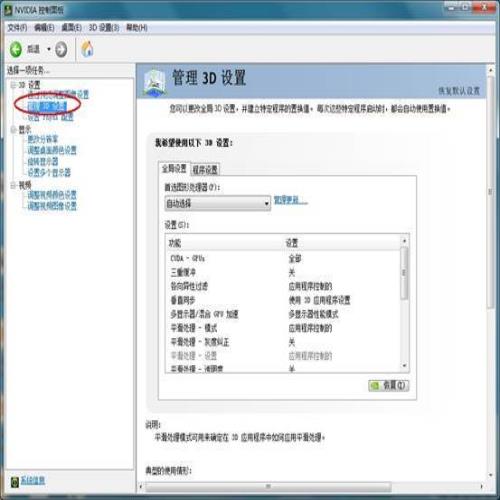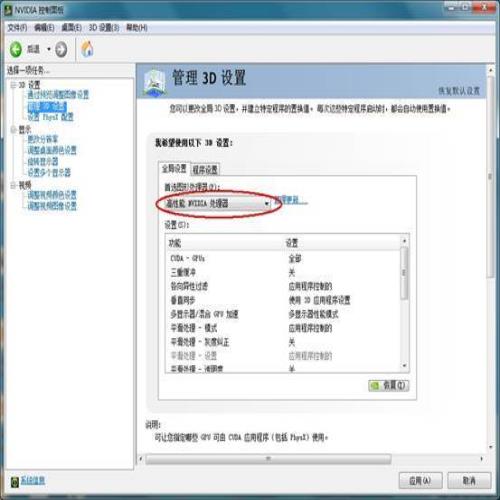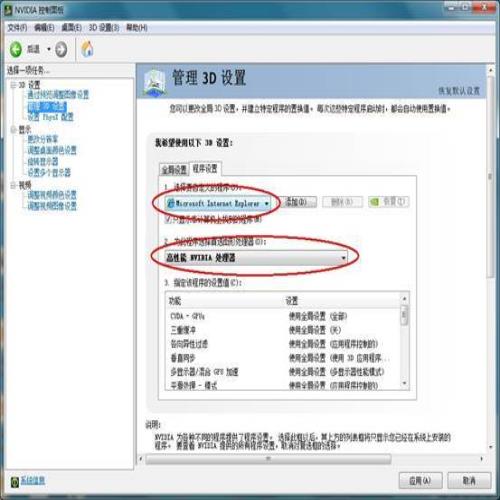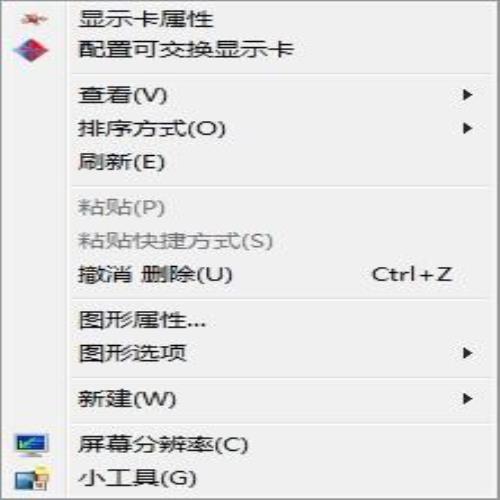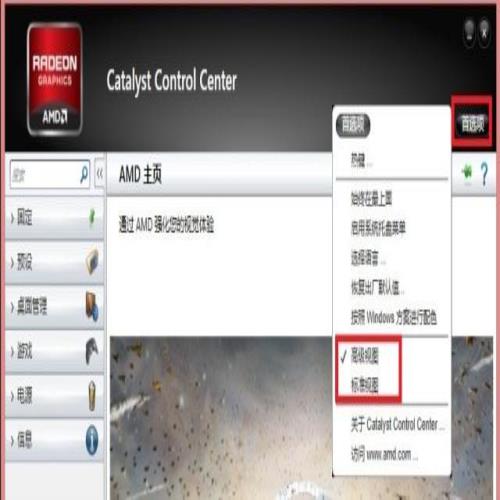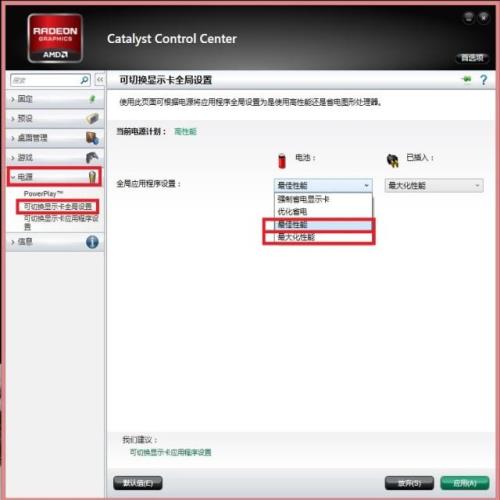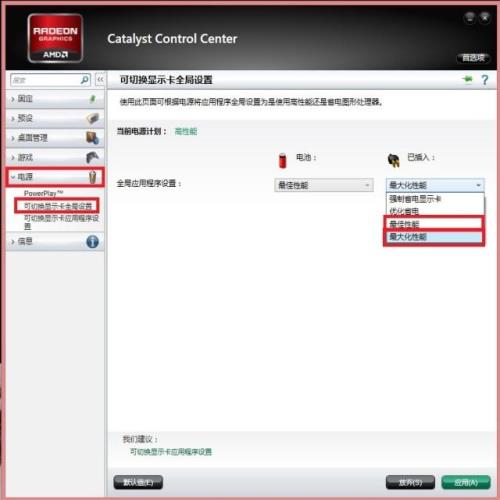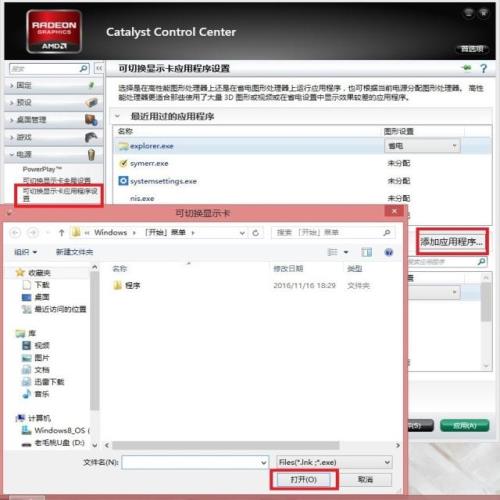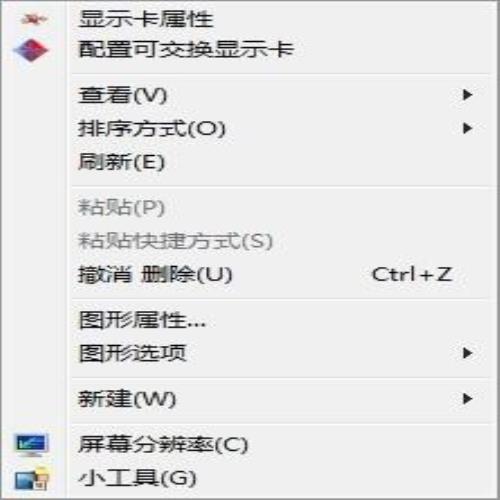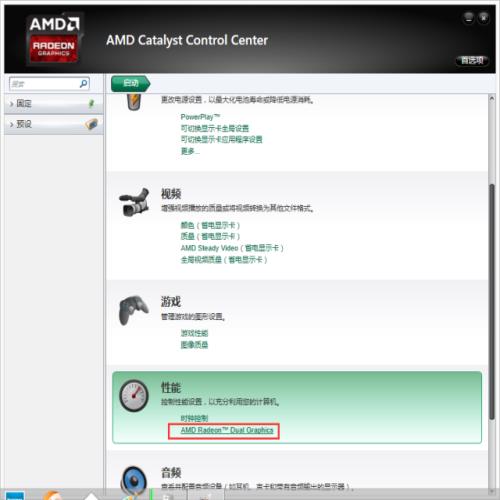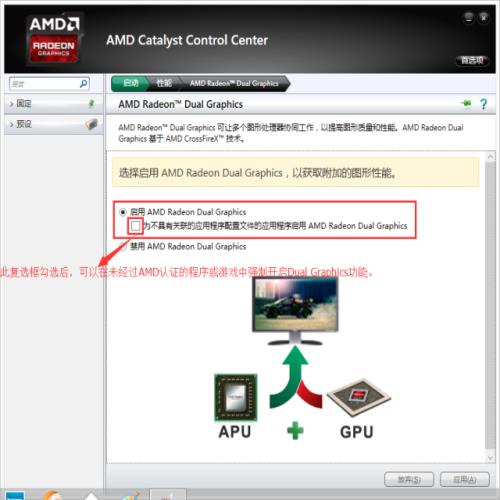教你切换独立显卡,和笔记本慢、卡 Say Goodbye~
 摘要:
老实说,你有没有遇到过以下这些崩溃的时刻:玩游戏玩到一半画面锯齿超多,视觉已经迷茫?根本无法开全特效,导致画质感人?游戏帧数降至20/s,真心欲哭无泪?这绝对是分分钟要摔键盘的好吗...
摘要:
老实说,你有没有遇到过以下这些崩溃的时刻:玩游戏玩到一半画面锯齿超多,视觉已经迷茫?根本无法开全特效,导致画质感人?游戏帧数降至20/s,真心欲哭无泪?这绝对是分分钟要摔键盘的好吗... 老实说,你有没有遇到过
以下这些崩溃的时刻:
玩游戏玩到一半
画面锯齿超多,视觉已经迷茫?
根本无法开全特效,导致画质感人?
游戏帧数降至20/s,真心欲哭无泪?
这绝对是分分钟要摔键盘的好吗!!!
键盘OS:凭神马要砸我?!怪我喽?
不给力的显卡绝对会令你事倍功半
瞬间扫了自己玩游戏的性
下面新妹来教你几招
学会如何将双显卡切换成独立显卡
跟狗牙、掉帧Say Goodbye
目 录
一.如何确认自己的电脑是不是双显卡
二.Intel+NVIDIA显卡切换方法
三.Intel+AMD显卡切换方法
四.AMD处理器+AMD 显卡切换方法
一.如何确认自己的电脑是不是双显卡
1.右击桌面上的 计算机【此电脑】,选择【管理】
2.在左侧依次找到【设备管理器】、【显示适配器】
如果显示适配器中只有一个显卡,那么则证明自己的计算机不支持切换,例如下图
如果显示适配器中有2个显卡项,则证明支持切换。
二.Intel+NVIDIA显卡切换方法
1.调出NVIDIA控制面板
桌面空白处单击【右键】,选择【NVIDIA控制面板】
依次找到【3D设置】下方的【管理3D设置】
2.全局设置高性能处理器
在【全局设置】中,把【首选图形处理器】选择到【高性能NVIDIA处理器】,这样就OK啦,成功搞定了独立显卡的切换。
3.选择单独程序使用独立显卡
如果你不想所有的程序都使用独立显卡,只想给特定的游戏这样设定,那么找到【程序设置】,添加要自定义的程序,并设置到【高性能NVIDIA处理器】
三.Intel+AMD显卡切换方法
(有可能你的AMD显示界面与这篇文章的例图不一致,不过里面的内容大体是相同的)
1.调出AMD显卡的控制面板
桌面空白处右键,选择【显示卡属性】
2.调节到高级视图模式
点击主界面右上角的【首选项】,确认控制台选择到【高级视图】状态
3.全局调节到高性能
在左侧菜单栏依次选择【电源】、【可切换显示卡全局设置】
接着在右侧【电池】及【已插入】的下方可以调到【最大化性能】(电池:单独使用电池时显卡的工作状态;已插入:接通电源时显卡工作状态)
温馨提示:你可以选择在已插入(电源)的情况下使用最大化性能,在电池情况下选择其他性能,以延长电池使用时间~
4.仅设置某些程序使用独立显卡
如果你只想设置某些程序使用独立显卡,选择左侧的【电源】、【可切换显示卡应用程序设置】,之后点击右侧的【添加应用程序】,找到自己需要的应用程序点击打开,并分配到【高性能】即可
四.AMD处理器+AMD 显卡切换方法
APU+A卡这样的组合,同样可通过以上第二种方式的【配置可交互显卡】功能,来定义某个程序是否开启独立显卡。如果你的双显卡支持交火技术,可以通过以下的方式设置
1.调出AMD控制面板
桌面空白处单击右键, 选择【显示卡属性】
2.打开AMD Radeon Dual Graphics
在AMD控制面板的【标准视图】中找到【性能】下,【AMD Radeon Dual Graphics】的选项打开
3.开启AMD Radeon Dual Graphics
选择到启用【AMD Radeon Dual Graphics】,并如下图一样进行复选
以上就是所有显卡的切换教程啦~
有了这个法宝,就能让自己的游戏更上一层楼~
贴心Tips
显卡不好并不是造成画面卡顿的唯一因素
还与CPU、散热等等有关系
是多重因素造成的
所以 所有的锅也不能都让显卡来背哦~
如果你对新妹聊的内容感兴趣,可以关注联想服务微信号:LenovoService
找新妹聊聊天~